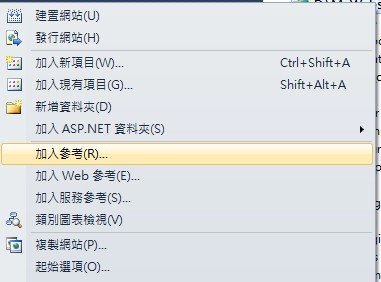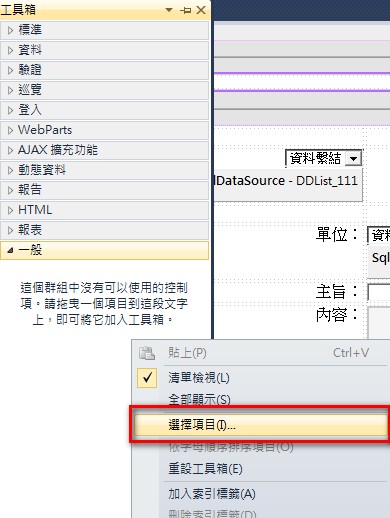CKEditor是一個免費又好用的編輯工具,要如何將CKEditor套用到網頁上面?
CKEditor是一個免費又好用的編輯工具,
要如何將CKEditor套用到網頁上面?
首先可以先到CKEditor的官網下載最新版本(目前最新版本是ckeditor_3.6.3版。)
但是,下載完後放到網站內,好像缺少了什麼?
沒錯!!就是Asp.net需要的dll檔,
因此,還需要再下載 ckeditor_aspnet_3.6.2 給Asp.net的版本。
(如果以目前發佈的版本來看,一定要下載ckeditor_3.6.3和ckeditor_aspnet_3.6.2)
都下載完成之後就可以開始依照下面步驟來完成。
註:我是使用 Microsoft Visual Studio 2010
第一:將CKEditor安裝到網站
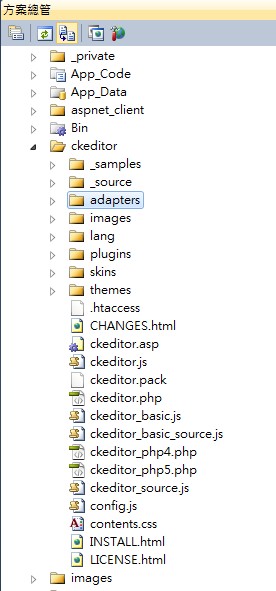 1. 先將ckeditor_3.6.3整個資料夾放到網站資料夾裡面。
1. 先將ckeditor_3.6.3整個資料夾放到網站資料夾裡面。
 2. 將下載ckeditor_aspnet_3.6.2裡面的bin資料夾放到ckeditor資料夾裡面(只需要bin資料夾和裡面的dll檔)。
2. 將下載ckeditor_aspnet_3.6.2裡面的bin資料夾放到ckeditor資料夾裡面(只需要bin資料夾和裡面的dll檔)。
第二:在網站加入CKEditor的dll參考
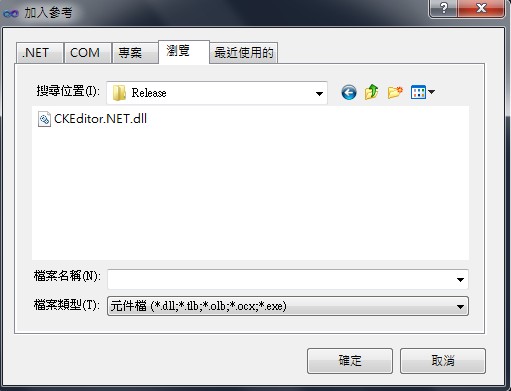 2. 加入參考>>瀏覽>>找到ckeditor資料夾>>找到bin資料夾>>找到Release資料夾>>CKEditor.NET.dll>>確定。
2. 加入參考>>瀏覽>>找到ckeditor資料夾>>找到bin資料夾>>找到Release資料夾>>CKEditor.NET.dll>>確定。
第三:在VS 2010的工具箱 加入CKEditor控制項
2. 在 .NET Framework元件 按下 瀏覽>>找到ckeditor裡面bin資料夾內的dll檔,按下 開起舊檔。
3. 確定 CKEditorControl在 .NET Framework元件內是打勾的,然後按下確定。
 4. 在工具箱裡面,就可以看得到 CKEditorControl 控制項。
4. 在工具箱裡面,就可以看得到 CKEditorControl 控制項。
第四:開始實作
1. 開啟aspx網頁,用拖拉的方式將CKEditorControl 控制項拉到要使用CKEditor的網頁內。
2. 如何取得CKEditor的內容? 與使用控制項的方式一樣,只要輸入 CKEditorControl1.Text 就可以獲得裡面的文字。
參考或是複製語法時,別忘了留個言喔 ^ ^ ~